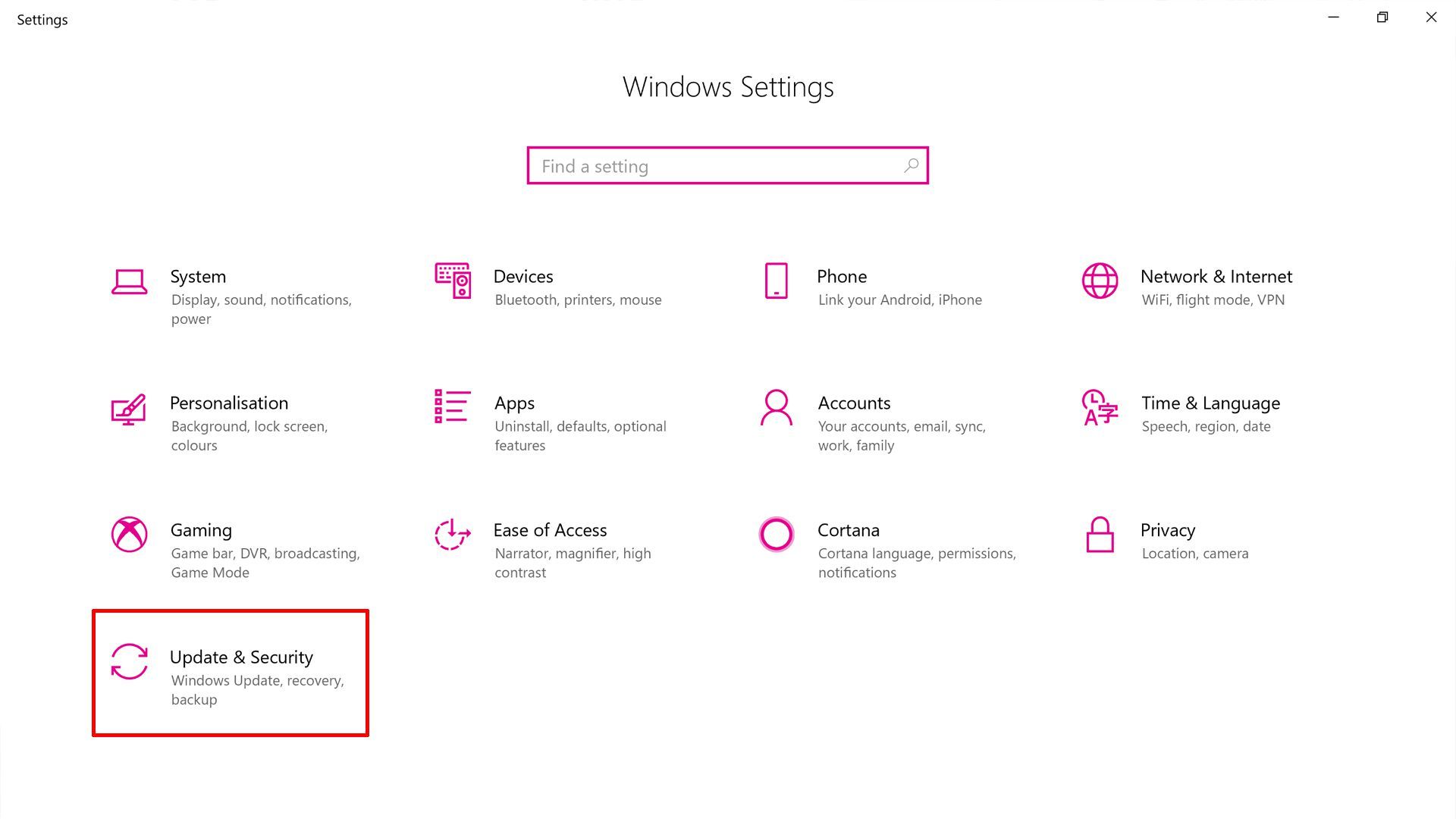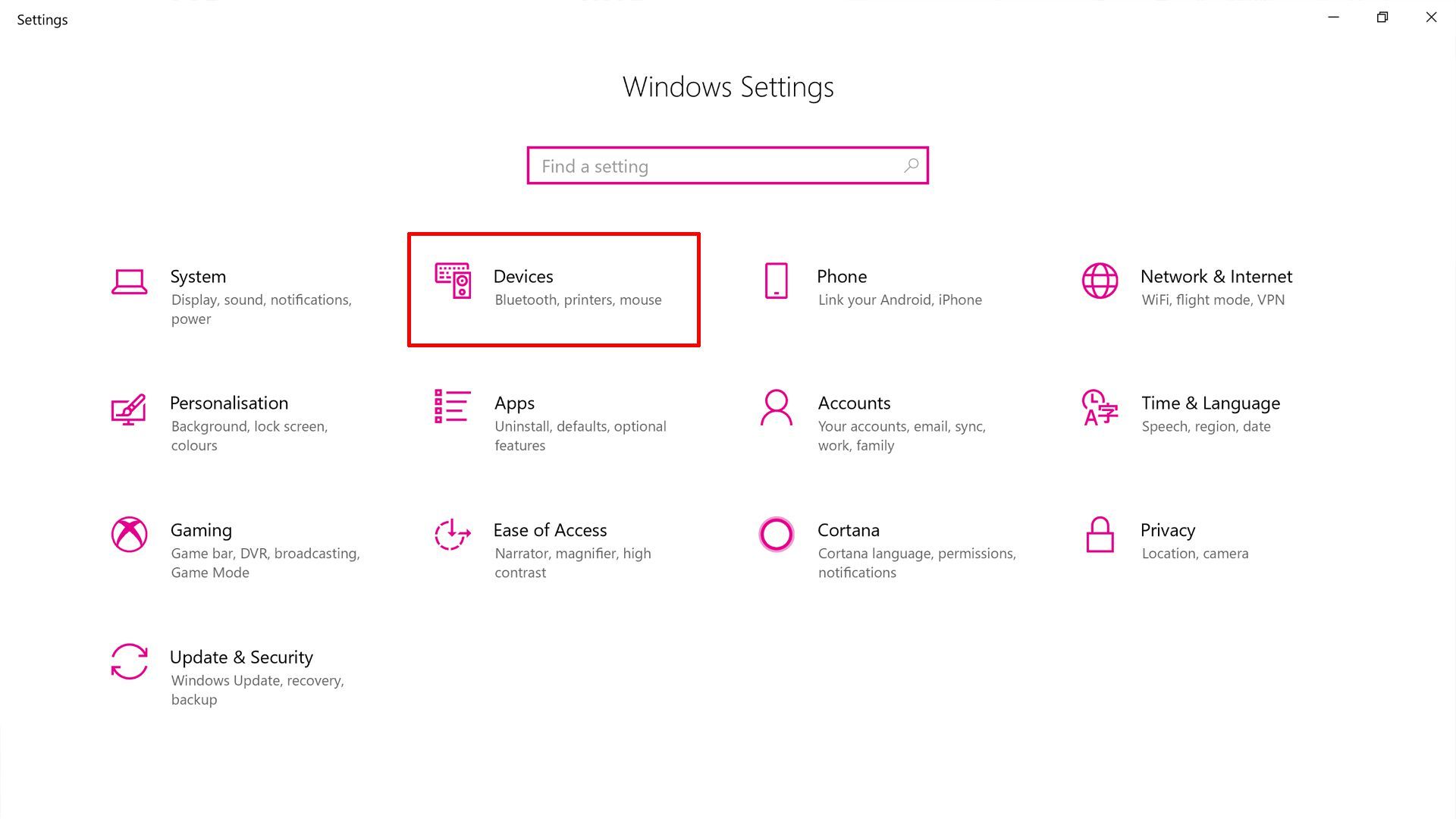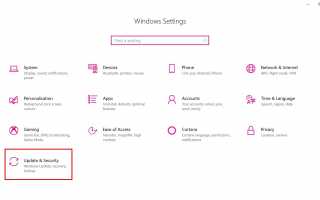Содержание
Поверхностное перо Microsoft может добавить множество дополнительных функций к вашему Surface, но этот стилус не лишен недостатков и, как известно, иногда прекращает работать.
Вот некоторые из лучших решений для исправления Surface Pen, который не работает, чтобы вы могли вернуться к письму, рисованию и многозадачности на вашем компьютере с Windows 10.
Загрузите последнее обновление для Windows 10
Если перо Surface Pro не работает должным образом или вообще не работает, это может быть связано с тем, что вы не установили последнее обновление Windows на свой Surface Pro, Go, Book или ноутбук. Выполнение обновления Windows на Surface не только загрузит последнее обновление операционной системы Windows 10, но также обновит и исправит драйверы устройств, используемые для правильной работы таких устройств, как Surface Pen.
Чтобы проверить наличие последнего обновления Windows 10 и любых новых драйверов, проведите пальцем с правой стороны экрана, чтобы открыть Центр поддержки.
Нажмите Все настройки.
Нажмите Обновить Безопасность.

Брэд СтивенсонВ середине экрана коснитесь серого Проверьте наличие обновлений кнопка. Теперь ваша поверхность автоматически загрузит все доступные обновления и драйверы с серверов Microsoft.
Даже если ваш Surface автоматически перезагружается после установки обновления, иногда требуется ручной перезапуск, чтобы некоторые изменения вступили в силу. Чтобы перезапустить Surface, щелкните значок Windows в нижнем левом углу экрана, нажмите значок питания, а затем нажмите Запустить снова.
Вот и все.
Проверьте аккумулятор поверхностного пера
Все Surface Pens питаются от батарейки AAAA, и разряженная батарея вполне может быть причиной того, что ваша Surface Pen не работает.
- Чтобы проверить батарею в своем поверхностном перо, нажмите и удерживайте кнопку ластика на конце стилуса в течение пяти-семи секунд. Небольшой светодиод должен включиться. Зеленый индикатор означает, что батарея все еще заряжена, а красный означает, что она почти разряжена и должна быть заменена. Нет света означает, что батарея уже разряжена.
- Чтобы заменить батарею, откройте планшет Surface Pen, повернув его, а затем потянув за конец ластика. После того, как стилус был открыт, аккумулятор можно заменить на новый.
Существуют три модели Surface Pen от Microsoft, каждая с небольшими различиями в расположении кнопок и дизайне. Тем не менее, все Surface Pens работают одинаково, и каждый совет на этой странице работает с каждой моделью.
Соедините вашу поверхность Pen с вашим Surface Pro
Если светодиод вашего пера Surface Pen загорается, но он по-прежнему не пишет, когда вы прикасаетесь к экрану Surface, вам может потребоваться выполнить сопряжение через Bluetooth.
Откройте Центр действий Windows 10 на Surface Pro, Go, Laptop или Book, проведя пальцем по правой стороне экрана.
Нажмите Все настройки.
Нажмите устройство.

Брэд СтивенсонЕсли вы видите Surface Pen в списке сопряженных устройств, нажмите на него, затем нажмите Удалить устройство. Удаление и повторное сопряжение должно, надеюсь, исправить все ошибки соединения, которые вы испытываете. Если вы не видите свою ручку Surface в списке, перейдите к следующему шагу.
Нажмите серый плюс (+) кнопка рядом с Добавить Bluetooth или другое устройство.
Откроется новое окно. Нажмите блютус.
Нажмите Поверхность Pen соединить это. Процесс сопряжения должен занять всего несколько секунд.
Используете ли вы правильную программу или приложение?
После просмотра рекламных роликов для устройств Surface Pen и Surface можно легко ошибиться, полагая, что стилус Microsoft может рисовать на любом приложении в любое время в Windows 10. К сожалению, это не так. Хотя вы можете подумать, что ваш Surface Pen сломан, вы можете просто использовать неправильное приложение.
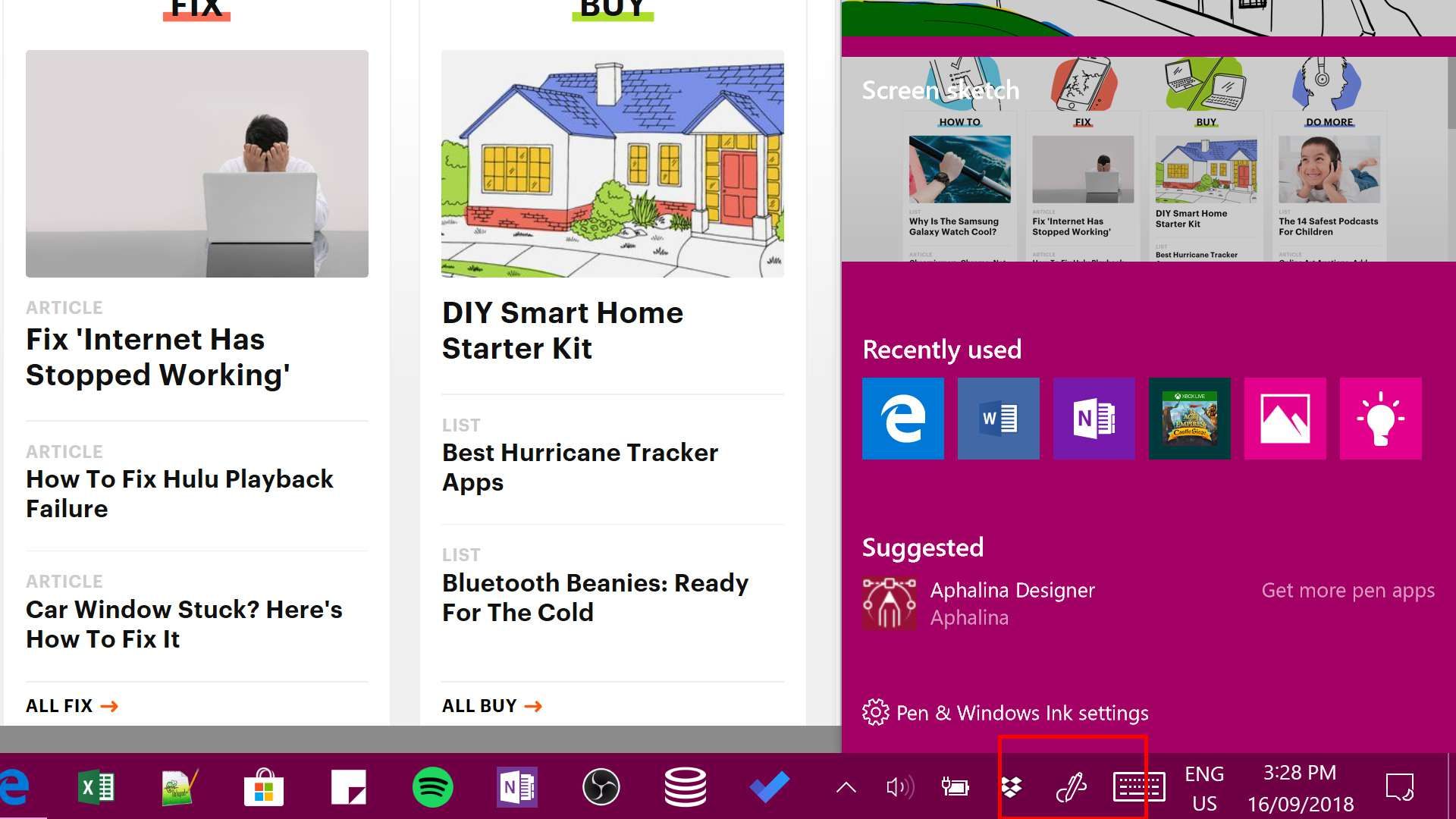
В Windows Ink Workspace есть несколько приложений для рисования и письма с помощью Surface Pen.
Брэд Стивенсон
Самый простой способ протестировать Surface Pen — открыть рабочую область Windows Ink, коснувшись ручка значок в правом нижнем углу панели задач Windows 10, рядом с часами. После открытия выберите Эскиз экрана и попробуйте рисовать на экране с помощью Surface Pen.
Поверхностное перо все еще не работает?
Если ваше Surface Pen все еще не работает должным образом, возможно, оно повреждено и нуждается в замене. В этом случае обратитесь в службу поддержки Майкрософт лично в Магазине Майкрософт или через их страницу онлайн-поддержки.